【本日のメニュー】
前菜:HDD⇒SSDデータ移行のカルパッチョ、Paragon Hard Disk Manager Suite 10ソースがけ
サラダ:SSD換装のサラダ
スープ:SSD比較ベンチのポタージュ
主菜:HHD&SSDの目玉焼き
デザート:アライメントのスフレ
ではまず、データ移行法からお楽しみください。
今回の素材は
Let's Note Light2008年夏モデルで(以下W7と表記)、基本スペックは
CPU:Core 2 Duo U7600/1.2GHz(2MB)
メモリ容量:1GB
HDD容量:120GB
OS:Windows Vista Business
当方のモデルはこれにメモリを追加し
2GBのMaxにしてあります。
ちょうど120GB HDD⇒120GB SSDなので、容量的には大きくもなりませんが、不利なこともありません。
Intel製SSDには専用のデータ移行ソフト「インテル Data Migration Software」のダウンロード権がありますが、今回他の先行レビューにて既に解説されておりますので、あえて市販の「Paragon Hard Disk Manager Suite 10」
を使用してみます。これはDISKのRAWコピー機能やデータを保持したままのパーティションのリサイズ機能もあり便利なディスク操作ソフトです。
まずSATA⇒USB2.0変換アダプタケーブル
でIntel SSD 320(以下SSDと表記)をW7にUSB接続します。長時間に及ぶ作業のため、PCのAC電源接続はもちろん、SSDの方もSATA⇒USB2.0変換アダプタケーブル付属の電源ケーブルで給電しておきます。
接続直後はSSDはW7に認識されていませんので、これを認識させるため「コントロールパネル」⇒「管理ツール」⇒「コンピュータの管理」⇒「記憶域」⇒「ディスクの管理」とたどって、未割り当て領域を持つディスク=SSDをアクティブにしてやります。
なお今回Paragon Hard Disk Manager Suite 10はインストールせず、CD起動で操作を行いますのでCDをセットして再起動する際にやることがあります。
W7は省電力のため光学ドライブは起動時電源オフがデフォルト。そのため、CD(もしくはDVD)で起動させるためにはBIOSで2カ所設定する必要があります。再起動時「Panasonic」の文字が表示されている間にF2キーを押し、BIOSを起動させます。その際「起動タブ」の「起動順位」で「Optical Drive」(通常三位)を選択してF6キーをおして第一位まで持ってくるとともに「メインタブ」の「DVDドライブ電源」をデフォルトの「オフ」から「オン」に変更します。電源をオフにしたままですと、Windowsが起動後、CD/DVDドライブにディスクがあることがスキャンされることになるため、CD(DVD)起動はできませんので、注意が必要です。
これで起動すればParagon Hard Disk Manager Suite 10からの起動になりますので、「コピー」機能から「HDD RAWコピー」を選択し、ウィザードに従ってコピーを行います。全体コピーに約2時間を要しました。
ここでせっかくParagon Hard Disk Manager Suite 10を使用したので、余分なことをやってみました。今回たまたまHDDとSSDの容量が完全一致していますが、SSDが128GBであった場合など、単純なRAWレベルコピーでは8GB程度の未使用域ができます。こういったところをParagon Hard Disk Manager Suite 10のパーティションサイズ変更機能を用いて、有効利用してやろう、ということです。空き領域の調査をすると、先頭にある修復用のパーティション、約2GBを確保してありますが、実際のデータは500MB程度しかないようです。ここを削ってWindowsのインストールパーティションに追加してやれば、わずかながら容量が増えます。万一使う際には(必要があれば)また戻してやる事としてこれを実行してみます。
拡大...これで109.8GBから111.3GBへSSDのWindowsパーティションの容量が増加しました。
これで準備は完了です。
W7のHDDの交換はノートPC、それも小型軽量を追求したモバイルPCとしては例外的に非常に簡単です。外すネジは5つ。いずれも小型(No.0)のプラスネジ
コレ一本でHDDまで到達できました。
まず、バッテリーをハズします。
ここで一度おまじないで電源スイッチをスライドさせて、残留電力を完全に使い切ります。
次にネジはPCを開けてキーボード側の上方中央の1カ所裏は4カ所のネジを取り去ります。
ネジの大きさはいずれも同じながら、キーボード側は頭が銀色の皿ネジ(少し長い)、ゴム足中のネジは鍋ネジ(頭が丸い)、他は無着色の皿ネジと3種類ありますので、きちんと仕分けしておきましょう。
ストレージカバーをスライドさせます。
カバーをとると保護スポンジに包まれたHDD本体が姿を現します。コネクタ部分に無理な力をかけないように気を付けながら、保護スポンジを抜き取ります。
これでHDDが露出しましたので、注意してコネクタをハズします。
代わりに今度はSSDを装着して..
バラした逆順に組み上げます。ポイントとしてはまず通常のドライバーでなく精密ドライバーを用意すること、戻す時には似たようなネジが3種類あるので、それを間違えないようにすること、くらいでしょうか。難易度は完全初級編です。
最後に起動後することとしては、単に「コピー」でHDDからSSDへ内容を移してあるだけですので、SSDのアクティベーションを行います。といってもBIOSの「終了タブ」から「コンピュータの回復」を選択し、「システム回復オプション」を選択するだけです。
これでこのSSDはアクティブになりました。
次はこの換装でどれほど性能が変わったのかを検証します。
まずはお約束のnanopicoちゃんで...元HDDは東芝のMK1252GSX、5400回転でバッファ8MBのモデル。これがSSDになると...
...まさに桁違い。いずれも1桁以上、項目によっては2桁以上の大幅なベンチ数値向上でした。
では、実際の体感速度ではどうでしょうか、使うに当たって最もやる操作、つまり「起動」と「終了」、および、使えるようになる時間の測定のため、実際のアプリケーションを立ち上げ、使えるようになるまでを検証しました。「スタートアップ」に「Microsoft Word 2007」を組み入れ、電源スイッチを入れてからどの程度で「使える」ようになるのかを、最初の一文字を確定できるまでの時間で比較しました。
測定はアンチウイルスソフトなどのアップデートによる誤差を避けるため、無線LANオフで3回測定しその平均を取りました。こちらは驚くほどの差はありませんでした。(自動ログオンを切っているので)「ようこそ」の表示が出てきますがここまでは計測誤差内。シャットダウンもHDDの3回目計測が原因不明のタイム悪化があり足を引っ張っていますが、これを除けばほとんど変わりません。wordで1文字確定できるまでは多少改善し、1割くらい(平均8秒)改善していますが「激速!」という感じではありませんでした。
ただ、起動後長く使っていると感じられた重さや引っかかりのようなモノは感じられず、数値には表れませんでしたがサクサク感は向上しました。
これは2MBに増設してあるメモリが今回の検証法では効いて、HDDとSSDの差を補ってしまったが、長く使うとテンポラリファイルがあふれ、HDDに書き込みに行く時に引っかかる、というような事なのかもしれません。
なお重さの観点では、初期のSSDは薄型HDDより重めのことも多々ありましたが、今回の東芝のMK1252GSXとIntel SSD 320では、むしろ14gSSDの方が軽くW7のモバイル性を損なうことはありませんでした。またこの14gの差はW7の約1260gという重量からすれば1%強に過ぎず、重量配分や重心の変化はありませんでした。
回転する(物理的動作がある)HDDに比べてSSDは動く部分がありません。そのためここで熱さがどう変化し、目玉焼きを焼く事ができるのかw検証しました。
《レシピ》
満充電(Ecoモード=バッテリーの8割までしか使わずバッテリーの寿命を延ばす、はオフ)でバッテリー起動後、OCCTを10分回し、終了後直後にあらかじめディスクにダウンロードした約10分のYouTubeファイルを音量「3」で再生する(使用ソフトWoopie Video DeskTop)。
再生終了後PC裏面の温度を非接触型赤外線温度計
で測定する。
OCCTとWoopie稼働は、洋服を着た膝の上での操作を再現すべく、綿トレーナーの上で実行する。
消費電力も推定するため再生終了後バッテリー残量も確認する。
W7は裏側から見ると左上がストレージエリア(今回HDDからSSDに換装)、右上がバッテリーエリア、右下~中央がCPUエリア、右端が廃熱孔となります。
レシピ通りのテストを換装前後で実行しましたが、換装前のテストは室温26.1℃、換装後のそれは25.8℃と若干の差があることから絶対的な温度ではなく、負荷前(満充電直後の温度)と負荷後の温度差で評価しました。
W7の裏に温度計測点の目印に縦方向に9本、横方向に7本の糸を等間隔に渡し、固定します(ピッチは端のみ1.5cm、他の間隔は3cm⇒その交点での計測温度をその3cm四方の温度と表現)。
負荷前⇒負荷後の温度変化を図にしてみました。3℃刻みで色を変えてあります(上昇3℃以内を黄色、3℃超~6℃以内を薄いオレンジ、6℃超~9℃以内を濃いオレンジ、9℃超~12℃以内を赤、12℃超をピンク)。
HDDはCPUエリア、廃熱孔周辺を中心に20エリアも、9℃以上の上昇を示したエリアがありました。
CPUエリア>廃熱孔>ストレージエリア>バッテリーエリアといった感じです。
次にSSD換装後はこうなりました!全体の温度上昇も低いのは、ボディ全体で放熱する構造でもあるせいか、もしくは実験日が異なるので温度湿度の差か判りませんが、温度差そのものが少なく、なによりストレージエリアとバッテリーエリアがほとんど同じ温度差で最大でも3℃以内の上昇と言うことでSSDの低発熱が証明されました!!
温度的にはHDDの負荷後最高温度39.6℃、低温やけどに留意しなければならない「体温以上(36.5℃以上と規定)」のエリアも13エリアに及んだのに対して、SSDは最高38.5℃、36.5℃以上エリアも7エリアとほぼ半減、膝が熱くなるなどの不快な状態が抑えられ、快適性は大きく向上しました。バッテリー残量は意外にも両方とも100%⇒91%の変化で、この程度の負荷では大きな差は出ませんでした。
が、肝心の目玉焼きは....タンパク質の熱変性温度は43℃程度以上、不可逆的な変性(つまり白身が不透明の白色に変わる、ということ)を与えるために一般に用いられる温度は56℃。..残念ながらSSDはおろかHHDでも、目玉焼きは単なるぬるい生卵以上にはならないと思われますorz。
またできあがった目玉焼きの保温に使う際も、HDDの方が暖かいものが食べられると思います...。
最後に、SSDにおけるアライメントの性能に与える影響についての報告を見て、アライメント調整をしてみました。使用ソフトは「Paragon Alignment Tool 3.0」。少しでも安いのを、と、英語版を落としました。
Vista以降、特にニIntel製SSDではあまりアライメントにうるさくないと言いますが....なのぴこは...ほとんどの項目で値が数%上昇!
実使用では...例の起動/終了、Wordの一文字確定で比較してみました...
ま、まさかの悪化です。起動/終了は誤差範囲内も、Wordの一文字確定は明らかに悪くHDDの平均と大差なし...orz。ただ今回うっかりしていて、アライメント調整前に一度無線LANをONにしてしまったため、セキュリティバッチ更新はもちろん、月イチのWindows Updateが入ってしまったため、完全な同条件でないのが悔やまれますが....アライメント調整は少なくともVista Businessにおいては、劇的なモノではなく、おまじない程度であるようです...
【まとめ】
今回Intel様よりご提供いただいた 「Intel SSD 320」120GBをレビューさせていただきました。
可動部のないSSDならではの低温で快適なPCの構築ができました。
残念ながら動作の快適性を数値で表すことはできませんでしたが、長時間連続で使い込んでもサクサク感が変わることなく、ベンチマーク通りスピーディーで快適なSSD環境の構築ができました。
このレビューが皆様の参考となれば幸いです。
最後になりましたが、今回このような機会を与えていただいたzigsow事務局様、Intel様、またレビューのアイデアの提示やレビューアップまでの応援など常に支えとなってくれたおものだちの皆様はじめzigsowerの方々に感謝いたします。
ありがとうございました。



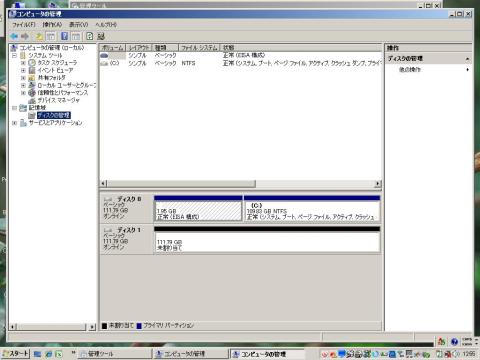




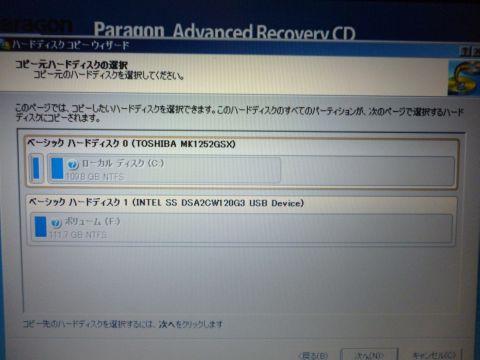


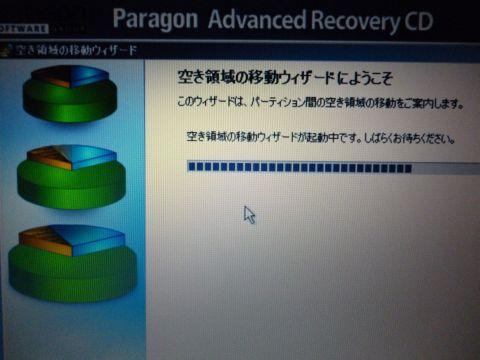
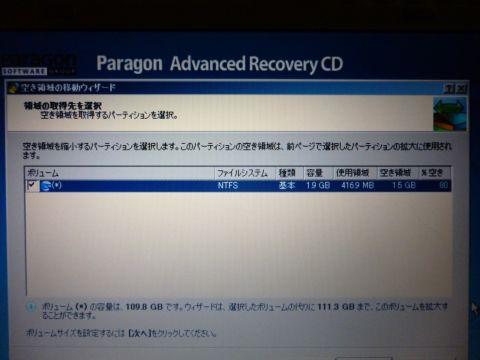



















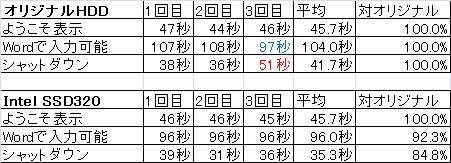





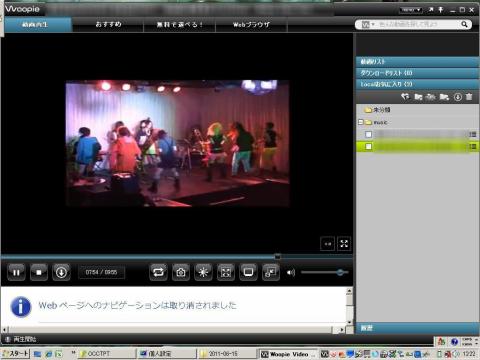



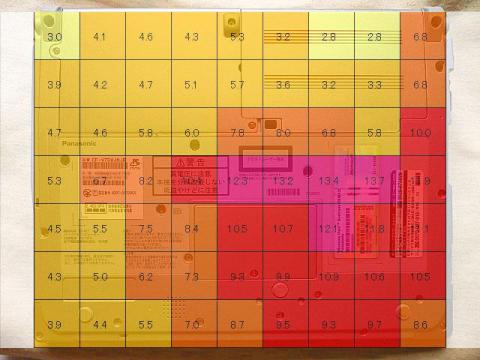
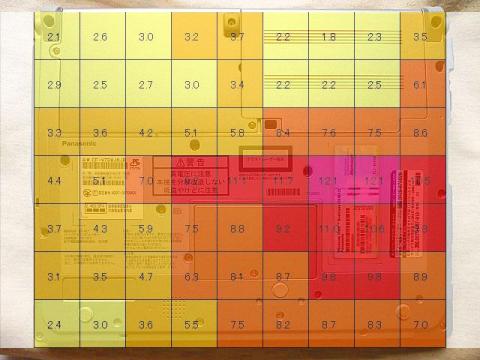


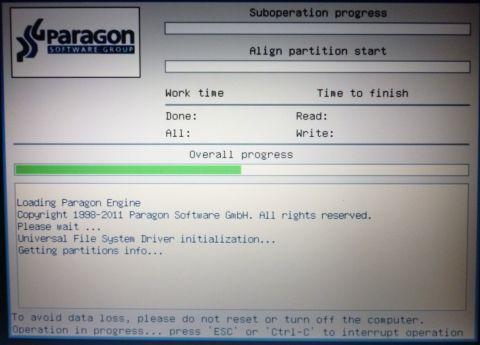


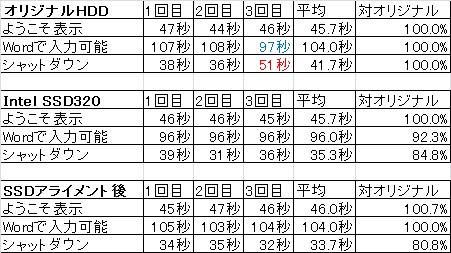


ナンチャンさん
2011/06/19
レビューお疲れ様でした!!
cybercatさん
2011/06/19
>考えましたね(*^O^*)
温度と重さで行こう!とは最初から考えていたんですが、目玉焼きを焼いたのはある人からの指示ですw
とりあえず宿題がなくなったので、またのんびりやりま~す。
ナンチャンさん
2011/06/19
cybercatさん
2011/06/19
そりは..ひょっとして...
ナンチャンさん
2011/06/19
ヨッシーさん
2011/06/19
といっても、わたしの方は、Free版で済ませちゃいましたけどね。
SSDで目玉焼きを持ち出す発想はありませんでした。脱帽っ!!
ところで、SSDの起動速度がHDDとあまり変わらない結果になっているようですが
(よっぽど最適化されてたんだろうか?)インテル SSD ツールボックスは
入れられましたでしょうか?
VistaではTrimコマンドが標準実装されていないので、インテル SSD オプティマイザーを
定期的に実行しないと速度が低下してしまうかもしれません。試してみてください。
(変化なかったらごめんなさい)
cybercatさん
2011/06/19
ときどき見に来てはくれますが、今んとこ。
cybercatさん
2011/06/19
>VistaではTrimコマンドが標準実装されていないので、インテル SSD オプティマイザーを
>定期的に実行しないと速度が低下してしまうかもしれません。
SSD初心者なので、こういった情報は助かります!
早速試してみますね!
kenさん
2011/06/19
目玉焼きとは。
でも部分毎の温度が、わかって良いですね。
cybercatさん
2011/06/19
>目玉焼きとは。
素肌の膝において作業していると「アチチ」となることもあるので、なんかいい表現方法ないかな..と思っていたら、ヒントくれた方が..
>でも部分毎の温度が、わかって良いですね。
漠然とムラがあることは判っていたのですが、明示できて自分でもナルホドでした。
ガトーさん
2011/06/20
採用していただき感謝です(∩´∀`)∩ワーイ
しかし、ネタを本当にやってしまうcybercatさんに脱帽です(笑)
退会したユーザーさん
2011/06/20
kenさんも 言われてましたが、温度分布図が 解りやすくて
良かったです。
目玉焼きですか? ベーコンエッグじゃ だめなんですか ブxッw?
\(^O^)/
cybercatさん
2011/06/20
>何回か呼ばれた気がしたので来てみました(^^;;
エヘヘ、むちゃ振りcybercatは振られ返してもやってしまうのでした。
んで、「ほらできただろ、ぢゃ次は...」とさらにハードルを上げて超むちゃb(ry
..というのは冗談で、つかみのいいヒントをありがとうございました!
目玉焼きの制作過程も見てあげてください。
↑
こゆのに時間かけてるからアップが遅いんだろ
orz
cybercatさん
2011/06/20
>kenさんも 言われてましたが、温度分布図が 解りやすくて
>良かったです。
それまで漠然とシール型温度計でもつかうかなぁ...と思っていたのが、秋葉でこいつ
を見たときひらめきました。実はSSDのレビューアー採用発表より、この温度計の購入日が早かったのはヒミツです..
愛生さん
2011/06/20
素晴らしいレビューです!
温度測定、お疲れ様です。
私も、2回目のSSDが当選したら、温度変化をやろうと思ってました。
といっても、温度計で直接、測定するつもりでしたが・・・流石、cybercatさんです!
cybercatさん
2011/06/20
>素晴らしいレビューです!
ありがとうございます!!
>私も、2回目のSSDが当選したら、温度変化をやろうと思ってました。
温度測るの結構大変でした...w
自分で決めたとは言え、63ポイントもあリ...ぐずぐずしてると下がって来ちゃうし...
サーモグラフィーとかあるともっと良かったんでしょうが、アノ程度で妥協...
楽しんでいただけて幸いです。
kazさん
2011/06/20
温度変化をネタにするとは、発想がすごいですねー。
さすがです!!
cybercatさん
2011/06/20
>温度変化をネタにするとは、発想がすごいですねー。
換装作業そのものはネジの位置さえ判れば超簡単。
スピードはみなさん、報告多数。
省電力も一部の方が報告済み...
となると、重量と温度だったのですが、前者がSSDが軽くなっていたのであまり語れず、温度一点集中で!
楽しんでいただけて何よりです!
リーダーさん
2011/06/21
目玉焼きクレイはどうやって使うのかとおもったら
あんなことになるなんて・・・w
白輝望さん
2011/06/21
目玉焼きは私の古いノートなら可能かもしれないw
cybercatさん
2011/06/21
>目玉焼きクレイはどうやって使うのかとおもったら
ふふふふふふふふふふふふふふふふ...単なるネタです。
orz
cybercatさん
2011/06/21
>目玉焼きは私の古いノートなら可能かもしれないw
今回条件を合わせるため、26℃の室温でバッテリー駆動20分の負荷でしたが(つまりダイナミック・パワー・パフォーマンス・マネジメント・テクノロジーON)、コンセント給電で連続稼働させた場合、W7でも40℃越えを観測しています。
高性能だが高消費電力のCPU(たとえばNorthwood-256K)を積んだデスクノートPCならひょっとして...w
operaさん
2011/06/21
目玉焼きCOOLです(笑)
cybercatさん
2011/06/21
>目玉焼きCOOLです(笑)
COOLでない、ホンモノのHOTなの乗っけちゃうと壊れちゃうので
...........え゛?イミガチガウ?
...失礼しましたぁぁぁぁぁぁぁぁぁぁぁぁぁぁぁぁぁぁぁぁぁぁぁ
リンさん
2011/07/09
温度測定なんて非常にCoolです。
見習いたいなぁと思いました。
(レビューコメント遅くなってごめんなさい><)
cybercatさん
2011/07/09
>温度測定なんて非常にCoolです。
ありがとうございます!!
以前レビューワー選出の日記で
>cybercatさんらしさのあるレビューを楽しみにしています。
とコメントをいただきましたので、がんばっちゃいましたw
お楽しみいただけてうれしいです!
makibisiさん
2011/08/23
えっ?!目玉焼きという発想にびっくりしました。www
HDDからSSDの交換はケタ違いですね~。
cybercatさん
2011/08/23
>目玉焼きという発想にびっくりしました。www
このときはSSD100連発で、速度アップに関する報告は先行多数、HDD120GB⇒SSD120GBで容量的にも増えるわけではないのでそこもレポートできない、交換手順は非常に簡単でほぼ同型のLet'sNoteでそれに既に報告上がっている、という状態。
それで、方向性は「熱」に着目、と決めたのですが、それを表現する方法としてネタに走ってしまいました。(^^)v
お楽しみいただけたのならうれしいです。
リンさん
2012/02/19
もしまだでしたらお奨めします~。
cybercatさん
2012/02/19
>もしまだでしたらお奨めします~。
取り紛れて忘れてます。
今度やんなきゃ。